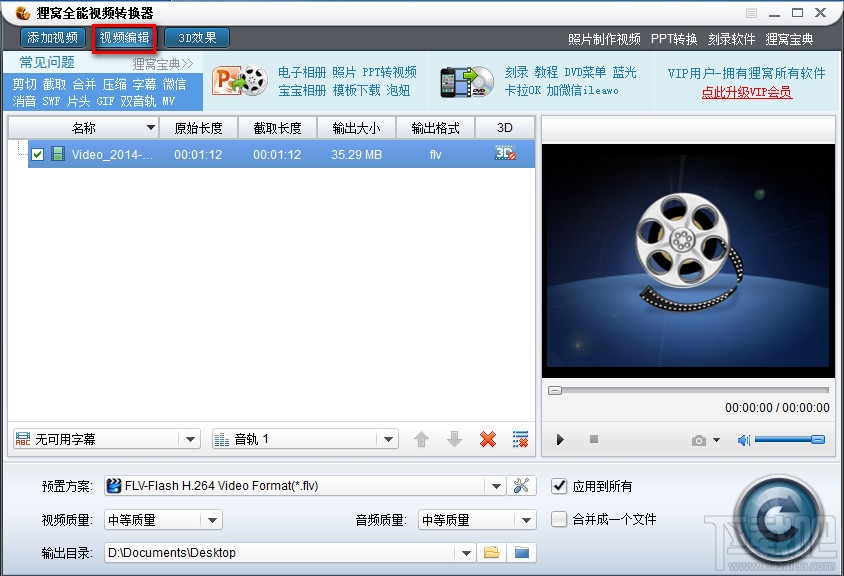萬盛學電腦網 >> 圖文處理 >> Photoshop教程 >> ps入門教程 >> 11個設計師最常用的PHOTOSHOP快捷鍵
11個設計師最常用的PHOTOSHOP快捷鍵
掌握Photoshop快捷鍵是很重要的,在實際應用中可以減少多余的操作步驟,提高作業效率,這裡@設計達人網 為大家指出11個設計師最常用的Photoshop快捷鍵,絕對用得上。
備注:這裡我們按Windows鍵盤講述,如果是MAC用戶,請看下面對應鍵位:
Ctrl = Command
Alt = Option
Delete = Backspace
1、CTRL+SHIFT+單擊 (選擇多個對象)
【選擇工具】非”自動選擇“狀態下:
1. 按 CTRL + 左鍵可以選擇對象
2. 按 CTRL + SHIFT + 左鍵可以選擇多個對象

注意:【選擇工具】的”自動選擇“是沒有勾選的,如果已經勾選,那麼不需要加入Ctrl,直接按Shift來進行多選。
2、CTRL + H (隱藏額外內容)
我們繪制圖像經常會用到柵格線、網格線,但有時候為了看效果圖,可能需要隱藏它們,這裡就可以直接用CTRL+H快速隱藏了,反之,再按一次就會顯示。

3、空格 + 點擊(按住狀態)(可移動選區)
繪制一個選框、矢量矩形時,可以通過按住空格鍵對這些選區或矢量選區進行移動,移動後,還可以繼續拉伸這個選區。

4、調整畫筆硬度和尺寸
Ctrl+Alt+鼠標右擊(Windows)或者Control+Option+單擊(Mac),此時不要放開鼠標,向左/右拖動鼠標以縮小/放大畫筆尺寸,向上/下拖動鼠標以增加/減少畫筆的硬度。在Photoshop CS5中尺寸和硬度均可以調整,而在CS4中只能調整畫筆的尺寸。

5、CTRL+ ENTER (退出文本編輯狀態)
退出文本編輯狀態可以方法:
1. 點擊小鍵盤的ENTER
2. 按 CTRL + ENTER 鍵(這個方法對於筆記本電腦會比較常用)。

6、ALT + 上下方向鍵 (調整字體行距)
選取多行文本,按下ALT + 上下方向鍵 可以增大或減少字體行距。
Tips: 按左右方向鍵可以調整文字的間距。

7、ALT/CTRL + DEL 快速填充
這個快速填充十分好用,不僅可以用於選區,還可以用於文本、矢量圖形、線條。
問:如果不是矢量圖形,如何快速填充?
答:同時按下SHIFT即可,即:ALT + SHIFT + DEL或 CTRL + SHIFT + DEL

8、SHIFT + 數字鍵 (不透明度填充)
選中一圖層後,按Shift+數字鍵 可以快速填充相應透明度的圖層,數字1代表10%,33代表33%透明度。
Tips: 在PS CS5以後版本,可以同時對多個圖層進行填充。

9、ALT + 中鍵滾動 (快速放大縮小)

10、CTRL+ALT+SHIFT+E (合並所有可見圖層到新層,即蓋印圖層)
如果你想保持當前所有圖層不變,同時又要一個合並所有圖層之後的效果,可以使用該快捷鍵。

11、ALT + 點擊圖層眼睛圖標(用於隱藏其它圖層)
當按住ALT鍵,並點擊圖層的眼睛圖標,這時除了剛點的圖層外,其它圖層會被隱藏。

注:更多精彩教程請關注三聯三聯教程 頻道,